在电脑使用过程中,我们有时候会遇到系统出现各种问题的情况,其中之一就是电脑在系统重装过程中出现黑屏现象。黑屏问题会给我们带来诸多不便和困扰,但是只要掌握了一些技巧和方法,我们就可以轻松解决这个问题。本文将会为大家介绍一些解决电脑系统重装过程中出现黑屏问题的有效方法,帮助大家顺利完成重装操作。

一、检查硬件连接是否正常
在进行系统重装之前,首先需要确保电脑的硬件连接是正常的。请检查电脑的所有硬件设备是否连接紧密,如显卡、内存条、硬盘等。如果有松动或者不良接触的情况,很有可能导致系统重装过程中出现黑屏现象。
二、检查电脑内存是否正常
内存问题也是导致系统重装黑屏的常见原因之一。你可以尝试将内存条拔下来,清洁一下接口,并重新插入。如果你有多根内存条,也可以尝试逐个拔下来重新插入,以确定是否是某个内存条出现问题。

三、确认重装系统的安装盘是否完好
在进行系统重装时,我们通常会使用安装盘或者U盘。确保你使用的安装盘没有损坏或者划伤,否则会导致系统在重装过程中出现异常,从而产生黑屏现象。
四、检查BIOS设置是否正确
BIOS设置的不正确也会导致系统重装黑屏。你可以尝试进入BIOS界面,检查相关设置是否符合要求。特别是引导设备的设置,确保选择了正确的启动设备。
五、尝试进入安全模式
在重装系统遇到黑屏问题时,你可以尝试进入安全模式。按下电脑开机键时多次点击F8键(具体键位可能因电脑品牌而异),进入安全模式后,你可以尝试修复系统或者进行一些调整,解决黑屏问题。
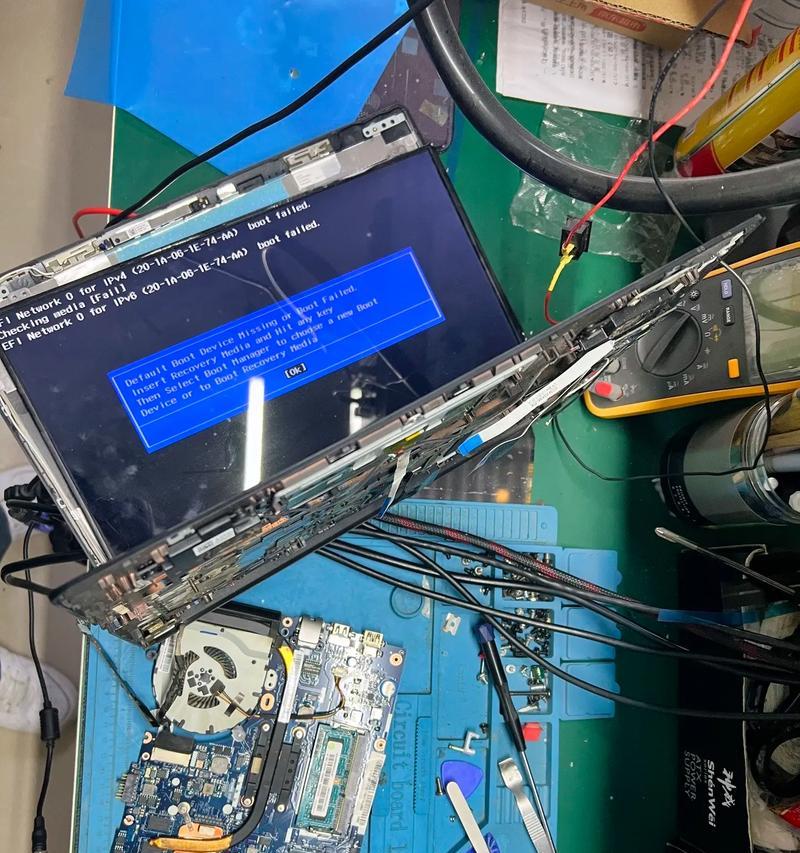
六、使用命令提示符修复系统文件
如果你能进入安全模式的话,你可以尝试使用命令提示符修复系统文件。在命令提示符界面输入sfc/scannow命令,系统会自动扫描并修复系统文件。完成后重启电脑,看是否解决了黑屏问题。
七、排除硬件冲突
有时候,在系统重装过程中黑屏问题可能是由于硬件冲突引起的。你可以尝试拔掉一些不必要的硬件设备,如打印机、摄像头等,然后再进行系统重装。
八、清除电脑内部灰尘
长时间使用电脑后,电脑内部可能会积累一些灰尘,导致电脑散热不良,进而引起系统黑屏。你可以拆开电脑清理内部灰尘,尤其是风扇部分,让电脑保持良好的散热状态。
九、使用备用安装盘或者U盘
如果你尝试过以上方法依然无法解决黑屏问题,那么你可以尝试使用其他的备用安装盘或者U盘。有时候,安装介质本身的问题也会导致系统重装黑屏。
十、重新下载系统镜像文件
如果你使用的是自己下载的系统镜像文件,在解压或者制作启动盘的过程中出现错误可能导致黑屏。你可以尝试重新下载一份完整的系统镜像文件,然后重新进行制作启动盘的操作。
十一、检查电脑硬盘状态
硬盘问题也是导致系统重装黑屏的常见原因之一。你可以使用硬盘检测工具,如CrystalDiskInfo等,检查硬盘的健康状况。如果发现硬盘有坏道或者其他问题,建议及时更换。
十二、关闭不必要的启动项
在系统重装过程中,关闭一些不必要的启动项可以减轻系统负担,可能有助于解决黑屏问题。你可以通过打开任务管理器或者使用一些第三方软件来关闭不必要的启动项。
十三、安全模式下卸载或更新显卡驱动
显卡驱动问题也是导致系统重装黑屏的常见原因之一。你可以在安全模式下尝试卸载或者更新显卡驱动,以解决黑屏问题。打开设备管理器,找到显卡并右击选择卸载或者更新驱动程序。
十四、找专业维修人员帮助
如果你尝试了以上方法依然无法解决黑屏问题,那么建议找专业的维修人员帮助你进行故障排除和修复。他们有更丰富的经验和专业的工具,可以更准确地找到问题所在,并进行修复。
十五、
在电脑系统重装过程中出现黑屏问题是很常见的情况,但是只要掌握了一些解决方法,我们就能够轻松应对。本文为大家介绍了一些有效的方法,包括检查硬件连接、内存、安装盘、BIOS设置等,希望能够帮助到大家顺利完成电脑系统重装操作,并解决黑屏问题。如果以上方法依然无法解决问题,建议尽快寻求专业的维修人员帮助。




